Dấu Hiệu Card Màn Hình PC Bị Hỏng Và Cách Khắc Phục Hiệu Quả
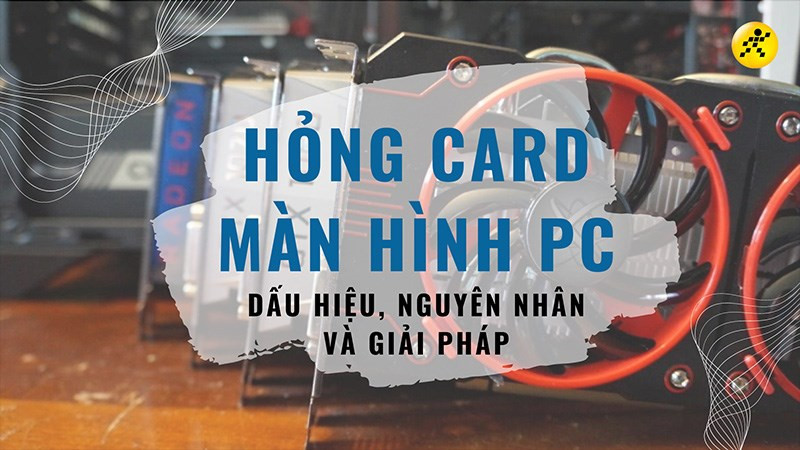
Bạn đang đau đầu vì máy tính hiển thị hình ảnh bất thường? Màn hình bị nhòe, giật lag, thậm chí không lên hình? Rất có thể card màn hình máy tính của bạn đang gặp vấn đề. Bài viết này sẽ giúp bạn nhận biết các dấu hiệu card màn hình PC bị hỏng, tìm hiểu nguyên nhân và hướng dẫn cách khắc phục hiệu quả.
Card Màn Hình PC là gì? Tầm Quan Trọng của nó?
Card màn hình, còn được gọi là VGA (Video Graphics Array), là linh hồn của việc xử lý hình ảnh trên máy tính. Nó chịu trách nhiệm hiển thị mọi thứ bạn nhìn thấy trên màn hình, từ văn bản, hình ảnh cho đến video game. Một card màn hình khỏe mạnh sẽ đảm bảo trải nghiệm mượt mà, hình ảnh sắc nét, đặc biệt quan trọng đối với game thủ, nhà thiết kế đồ họa và những người làm việc với hình ảnh.
Có hai loại card màn hình chính: tích hợp (onboard) và rời (discrete). Card onboard được tích hợp sẵn trên bo mạch chủ, phù hợp với các tác vụ cơ bản. Card rời mạnh mẽ hơn, đáp ứng tốt nhu cầu xử lý đồ họa cao cấp.
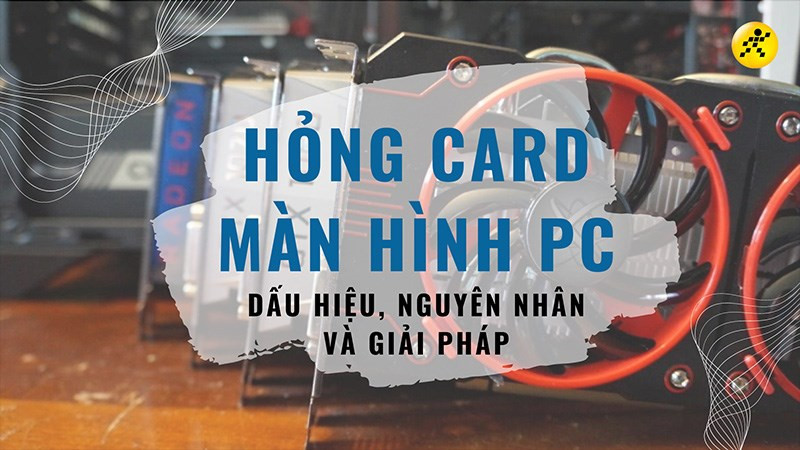 Card màn hình và các linh kiện máy tínhCard màn hình đóng vai trò quan trọng trong việc hiển thị hình ảnh
Card màn hình và các linh kiện máy tínhCard màn hình đóng vai trò quan trọng trong việc hiển thị hình ảnh
Dấu Hiệu Nhận Biết Card Màn Hình PC Bị Hỏng
Vậy làm sao để biết card màn hình máy tính của bạn đang gặp sự cố? Dưới đây là một số dấu hiệu phổ biến:
Những Lỗi Hình Ảnh Thường Gặp
- Màn hình bị nhòe, sọc, nhiễu: Đây là dấu hiệu dễ nhận biết nhất. Hình ảnh hiển thị không rõ nét, xuất hiện các sọc ngang dọc hoặc nhiễu hạt.
- Màn hình bị đen, treo, tắt đột ngột: Máy tính có thể hoạt động bình thường nhưng màn hình không hiển thị gì, bị treo hoặc tắt đột ngột.
- Màn hình không lên hình: Khi khởi động máy tính, màn hình không hiển thị bất cứ tín hiệu nào.
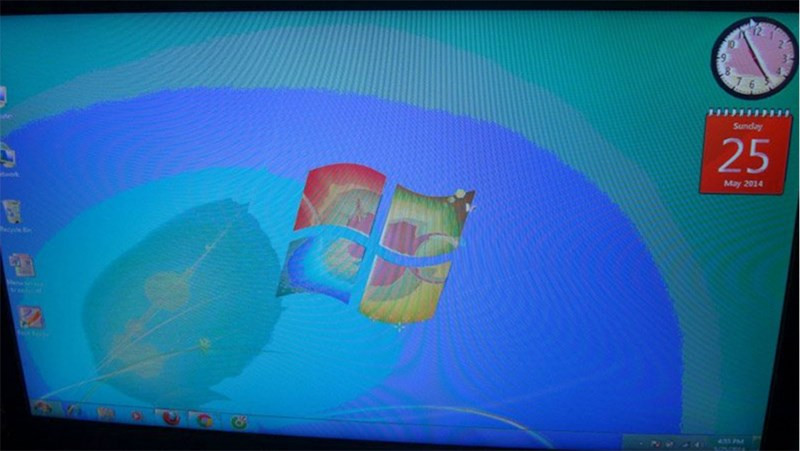 Màn hình máy tính bị nhòeMàn hình bị nhòe là một trong những dấu hiệu card màn hình gặp vấn đề
Màn hình máy tính bị nhòeMàn hình bị nhòe là một trong những dấu hiệu card màn hình gặp vấn đề
Các Thông Báo Lỗi và Hiện Tượng Khác
- Thông báo lỗi: Xuất hiện các thông báo lỗi như “display driver stopped responding and has recovered” hoặc “no signal detected”.
- Giật lag, chậm: Máy tính hoạt động chậm chạp, giật lag, đặc biệt khi chơi game hoặc chạy các ứng dụng đồ họa nặng.
- Quạt tản nhiệt kêu to, hoạt động liên tục: Quạt tản nhiệt của card màn hình hoạt động hết công suất, phát ra tiếng ồn lớn, cho thấy card đang quá nóng.
- Card màn hình nóng bất thường: Sờ vào card màn hình thấy nóng ran, có thể là dấu hiệu của việc quá nhiệt.
Nguyên Nhân Gây Hỏng Card Màn Hình PC
Có nhiều nguyên nhân dẫn đến hỏng hóc card màn hình. Dưới đây là một số nguyên nhân thường gặp:
- Nguồn điện không ổn định: Nguồn điện không đủ hoặc chập chờn có thể gây hư hỏng linh kiện trên card màn hình.
- Quạt tản nhiệt bám bụi, không hoạt động: Quạt tản nhiệt bị bụi bẩn làm giảm hiệu quả tản nhiệt, dẫn đến quá nhiệt và hỏng hóc.
- Nhiệt độ quá cao do chơi game nặng, ép xung: Chơi game nặng hoặc ép xung trong thời gian dài khiến card màn hình hoạt động quá tải, sinh nhiệt cao.
- Lỗi phần mềm, driver, virus: Lỗi driver, xung đột phần mềm hoặc virus có thể gây ra các vấn đề về hiển thị.
 Quạt tản nhiệt card màn hìnhQuạt tản nhiệt đóng vai trò quan trọng trong việc làm mát card màn hình
Quạt tản nhiệt card màn hìnhQuạt tản nhiệt đóng vai trò quan trọng trong việc làm mát card màn hình
Cách Khắc Phục và Phòng Ngừa Hỏng Card Màn Hình PC
Dưới đây là một số cách khắc phục và phòng ngừa hỏng hóc card màn hình:
- Kiểm tra và thay thế nguồn điện: Đảm bảo nguồn điện đủ công suất và ổn định cho toàn bộ hệ thống máy tính.
- Vệ sinh quạt tản nhiệt: Thường xuyên vệ sinh quạt tản nhiệt, tra dầu mỡ để đảm bảo hoạt động hiệu quả.
- Hạn chế chơi game nặng, ép xung: Tránh chơi game nặng hoặc ép xung liên tục trong thời gian dài. Nghỉ giải lao giữa các phiên chơi game.
- Cập nhật driver: Cập nhật driver card màn hình thường xuyên để khắc phục lỗi và tối ưu hiệu suất.
-800×450.jpg)
Vệ sinh quạt tản nhiệt thường xuyên để tránh quá nhiệt
- Gỡ bỏ phần mềm, driver lỗi: Gỡ bỏ các phần mềm, driver gây xung đột hoặc lỗi. Sử dụng phần mềm diệt virus để loại bỏ virus.
- Kiểm tra các kết nối: Đảm bảo cáp kết nối giữa card màn hình và màn hình được cắm chắc chắn.
Kết Luận
Việc nhận biết sớm các dấu hiệu và nguyên nhân gây hỏng card màn hình sẽ giúp bạn kịp thời khắc phục và kéo dài tuổi thọ cho thiết bị. Hãy áp dụng các biện pháp phòng ngừa để tránh gặp phải những sự cố đáng tiếc. Nếu bạn đã thử các cách trên mà vấn đề vẫn chưa được giải quyết, hãy mang máy tính đến trung tâm bảo hành hoặc kỹ thuật viên chuyên nghiệp để được kiểm tra và sửa chữa.



